Interfața cu utilizatorul dintr-o privire
.png)
| A | Bară de titlu |
| B | Mesaj de ghidare |
| C | Arbore de date |
| D | Butoane de control al acțiunii |
| E | Aliniere date & Instrumente de editare |
| F | Date 3D |
| G | Formular dinți |
| H | Cutii de instrumente |
| I | Bară de instrumente laterală |
Bară de titlu
Bara de titlu este panglica din partea de sus a ferestrei aplicației, care conține controale de bază în dreapta și meniul din stânga. De asemenea, afișează numele aplicației și numele cazului deschis.
 | Meniu | Administrează proiectul deschis, accesează resursele de asistență disponibile și verifică detaliile aplicației. |
 | Centru de ajutor | Accesează pagina Centrului de ajutor Medit dedicată acestei aplicații. |
 | Pornire/oprire înregistrare video | Pornește și oprește înregistrarea video a ecranului. |
 | Captură de ecran | Fă o captură de ecran. Capturează aplicația cu sau fără bara de titlu folosind selecția automată sau clic și trage pentru a captura doar zona dorită. |
 | Manager capturi de ecran | Vizualizează, exportă sau șterge capturile de ecran. La finalizare, toate imaginile capturate vor fi salvate automat în caz. |
 | Minimizează | Micșorează fereastra aplicației. |
 | Restabilește | Mărește sau restaurează fereastra aplicației. |
 | Ieșire | Închide aplicația. |
Arbore de date
Arborele de date este situat în partea stângă a ecranului și afișează o listă de date organizate în grupuri. Datele pot fi afișate sau ascunse făcând clic pe pictograma corespunzătoare din arbore sau transparența lor poate fi ajustată cu ajutorul cursorului asociat. Toate datele din Arborele de date sunt organizate în două grupuri principale: Grupul de date de scanare și Restaurări. Structura poate varia ușor în funcție de obiectivele unui anumit pas sau instrument. Imaginea de mai jos oferă un exemplu din etapa finală.
.png) | Grupul de date de scanare
|
Butoane de control al acțiunii
Există cinci butoane care controlează procesul general de lucru. Acestea sunt situate în ambele colțuri inferioare ale ferestrei aplicației.
Butonul „Termină” va apărea doar la ultimul pas.
| Anulează | Anulează acțiunea anterioară. |
| Refă | Refă acțiunea anterioară. |
| Anterior | Revine la pasul anterior. |
| Următorul | Aplică modificările și treci la pasul următor. |
| Termină | Termină procesul de proiectare și salvează restaurarea în Medit Link. |
Bară de instrumente laterală
Bara laterală de instrumente este situată în partea dreaptă a ecranului. Aceasta oferă o serie de instrumente care pot fi necesare în orice etapă a fluxului de lucru de proiectare.
Instrumente de gestionare
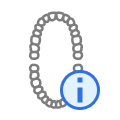 | Informații formular | Afișează sau ascunde informațiile despre formularul înregistrat în Medit Link. În primul pas, poți, de asemenea, să îl editezi. |
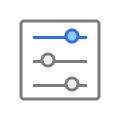 | Setări parametri | Ajustează parametrii pentru crearea suprafețelor interioare și exterioare ale restaurării. |
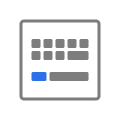 | Taste comenzi rapide | Vizualizează și gestionează comenzile rapide ale tastaturii |
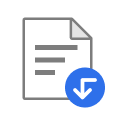 | Importă date suplimentare | Adu date 3D suplimentare pentru a servi drept referință sau ajutor în procesul de proiectare. |
Instrumente de afișare
 | Setări grilă (mm) | Afișează sau ascunde grila (suprapunere activată/dezactivată). Clic de mai multe ori pentru a controla opțiunile de suprapunere. |
 | Mod de afișare a datelor | Schimbă între diferite opțiuni de afișare a datelor. (Lucios/Mat/Mat cu margini/Monocrom/Monocrom cu margini) |
Instrumente de Analiză
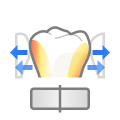 | Zone de contact cu zonele adiacente | Activează pentru a afișa zonele de contact dintre restaurare și zonele adiacente. Utilizează-l în timpul sculptării suprafeței exterioare a restaurării pentru a adăuga sau șterge material pentru a asigura o potrivire optimă. |
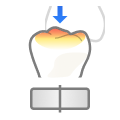 | Zone de contact cu antagoniști | Atunci când este activată, această funcție arată zonele de contact dintre restaurare și antagoniști. Pornește când sculptezi suprafața exterioară a restaurării pentru a verifica ocluzia. |
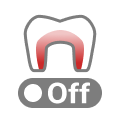 | Grosime minimă | Pornește pentru a vedea zonele subțiri pe restaurare. Utilizează în timpul sculptării pentru a te asigura că restaurarea nu este prea subțire pentru imprimare sau frezare. |
Instrumente de controlul datelor (pentru ecran tactil/mouse)
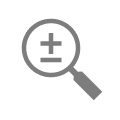 | Zoom | Mărește și micșorează făcând clic și trăgând. |
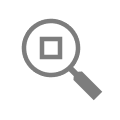 | Zoom ajustat | Mărește pentru a adapta datele la ecran. |
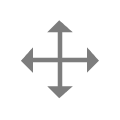 | Panoramic | Mută datele făcând clic și trăgând. |
 | Rotește | Rotește datele făcând clic și trăgând. |
Cutii de instrumente
Casetele de instrumente de lângă bara de instrumente laterală sunt diferite la fiecare pas. Fiecare cutie de instrumente reprezintă o sarcină care poate fi efectuată în această etapă și oferă toate funcțiile necesare pentru finalizarea acesteia.
Mai jos sunt explicațiile pentru funcțiile oferite în cutiile de instrumente din întreaga aplicație.
Linie marginală
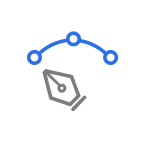 | Creare manuală | Creează manual o linie de margine pe baza punctelor selectate. |
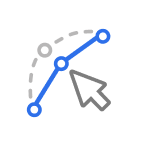 | Editează | Adaugă, mută sau șterge punctele de control pentru a edita linia marginală. Ține apăsată tasta Ctrl pentru editarea liberă a liniei. |
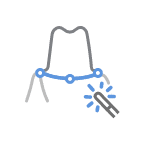 | Creare automată | Creează automat o linie de margine închisă pe baza punctului selectat. |
| Șterge | Șterge linia marginală. | |
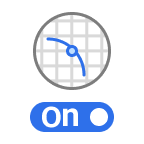 | Vizualizare secțiune | Afișează secțiunea din zona în care se află mouse-ul. |
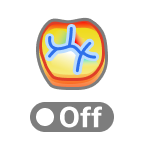 | Mod afișare curburi | Vizualizează curbura datelor prin intermediul funcției Hartă culoare. |
.png) | Schimbare dinamică a vizualizării | Activează Schimbare dinamică a vizualizării pentru a roti automat datele în funcție de direcția de vizualizare. 🔎Aviz Disponibil doar când se utilizează Crearea manuală. |
Poziționare
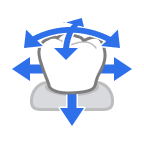 | Mutare/scalare liberă | Mișcă dintele liber, fără nicio constrângere. Utilizează tastele de comandă rapidă pentru a o roti și a o scala. |
 | Manipulator 3D | Scalează, mută sau rotește dintele de-a lungul axelor. |
Selecție
 | Selecție inteligentă a dintelui | Selectează automat zona unui singur dinte, lăsând deoparte părțile gingivale. Fă clic și glisează cu mouse-ul pe dinte. |
 | Selectare pensulă | Selectează toate entitățile de pe o traiectorie desenată cu mâna liberă pe ecran. Doar fața frontală este selectată. |
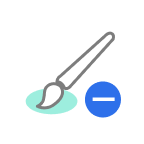 | Deselectare pensulă | Deselectează toate entitățile pe o traiectorie desenată cu mâna liberă pe ecran. Doar fața frontală este deselectată. |
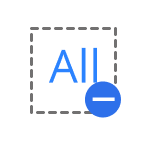 | Șterge toată selecția | Șterge toate zonele selectate. |
Sculptare
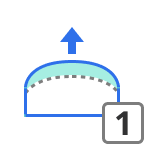 | Adaugă | Adaugă material restaurării. Tasta rapidă: 1 |
| Șterge | Elimină material din restaurare. Tasta rapidă: 2 | |
| Finisat | Netezește părți ale restaurării. Tasta rapidă: 3 | |
.png) | Metamorfoză | Transformă materialul de pe restaurare trăgându-l cu mouse-ul. Tasta rapidă: 4 |
 | Canelura | Îndepărtează materialul de pe restaurare cu o lamă ascuțită pentru a crea caneluri. Hotkey: 5 |
Adaptare
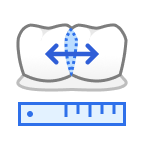 | Adaptează la adiacente | Adaptează restaurarea la adiacenți. |
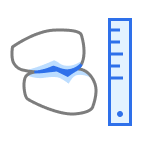 | Adaptează la antagoniști | Adaptează restaurarea la antagoniști. |
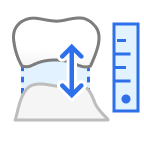 | Adaptare la gingie | Adaptează ponticul la gingie. |
Conectori
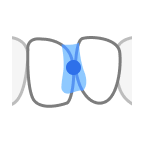 | Mută | Trage punctul central pentru a ajusta poziția și suprafața secțiunii transversale a conectorului. |
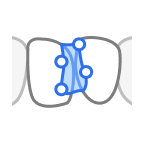 | Editează | Adaugă, mută sau șterge punctele de control pentru a remodela conectorul. |
Șurub/Mâner (instrumente pentru controlul elementelor)
| Setare automată | Plasează automat elementul ales într-un loc optim. | |
| Setat spre tine | Întoarce toate elementele cu fața spre tine. | |
| Șterge tot | Șterge toate elementele. Pentru a șterge unul, clic dreapta pe el. | |
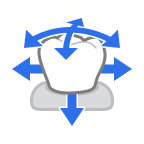 | Mută | Modifică poziția elementului trăgându-l. |
Revizuire design
 | Margine & Traiectorie de inserție | Ajustează marginea și traiectoria de inserție după cum este necesar. Modificările vor afecta numai suprafața interioară, lăsând-o neschimbată pe cea exterioară. |
 | Dispunere date dinte | Ajustează poziționarea datelor dinților după cum este necesar. Modificările vor afecta doar suprafața exterioară, lăsând-o neschimbată pe cea interioară. Disponibil numai la crearea automată a coroanelor simple. |